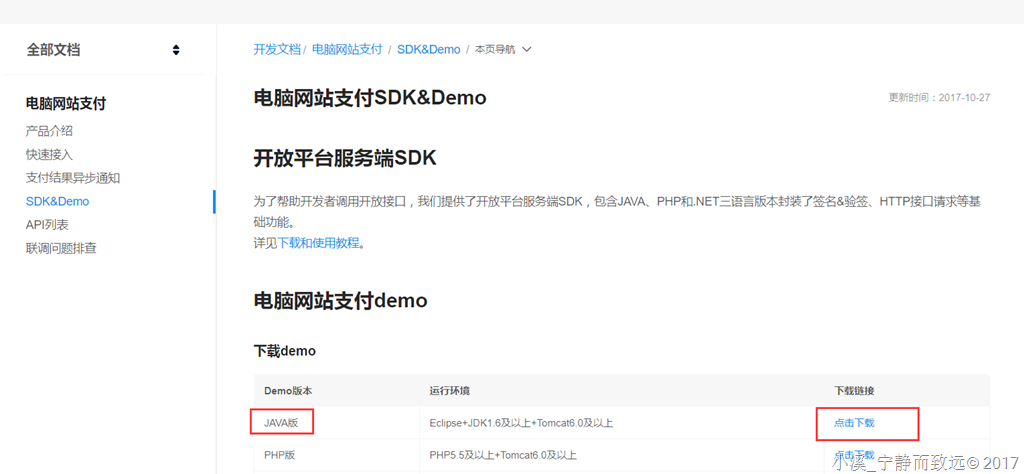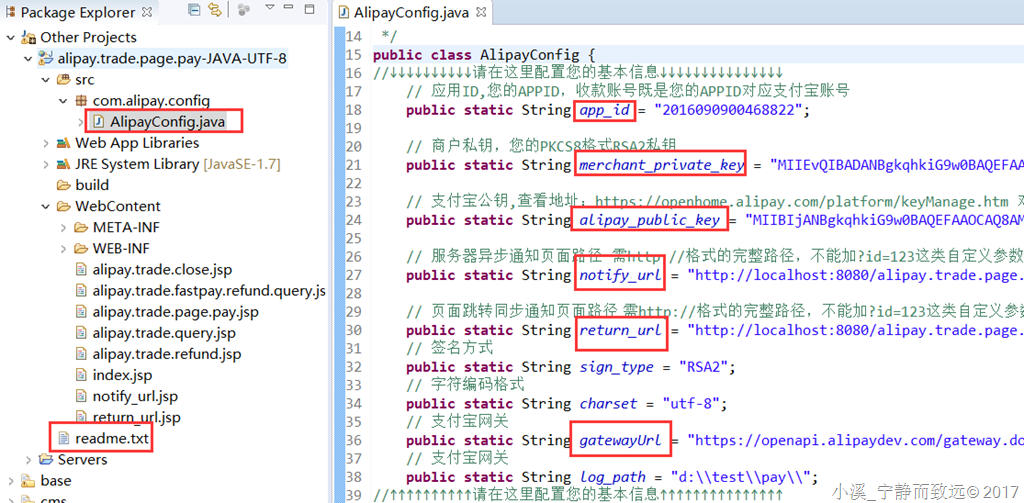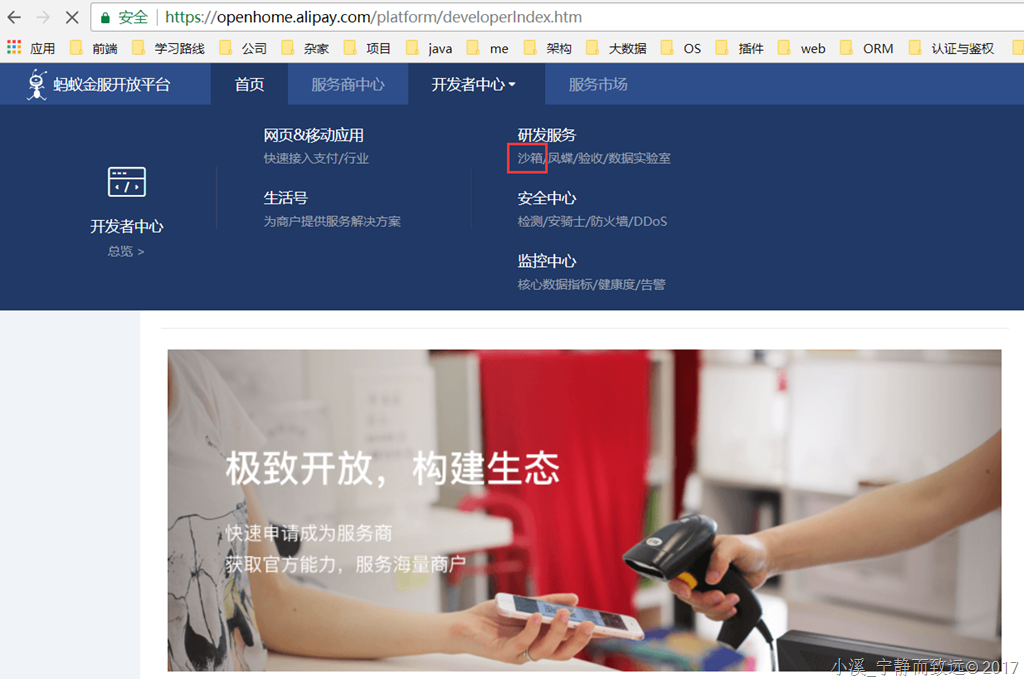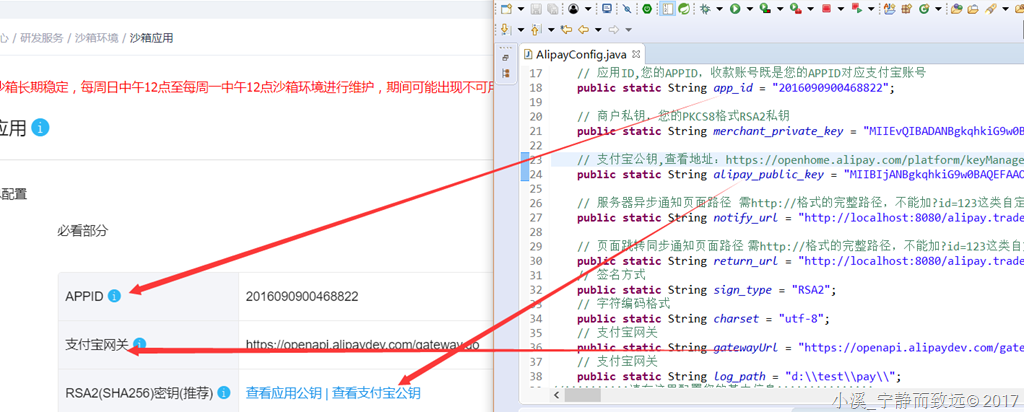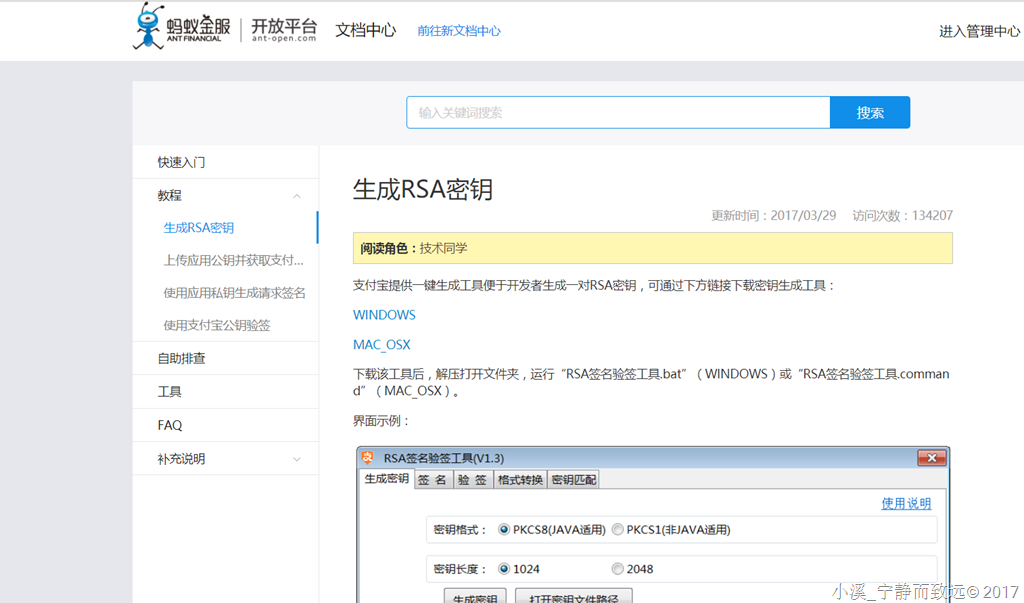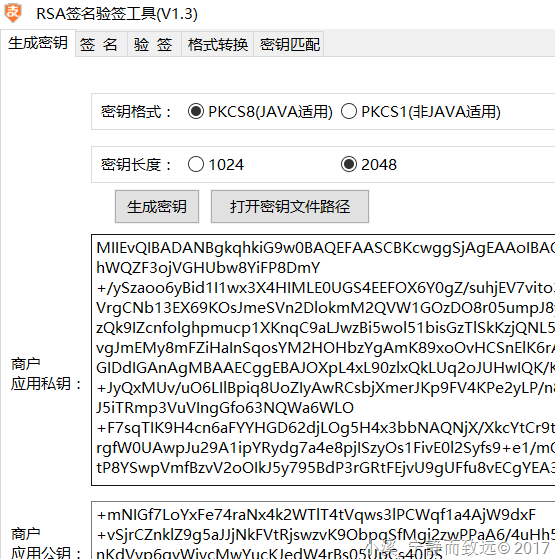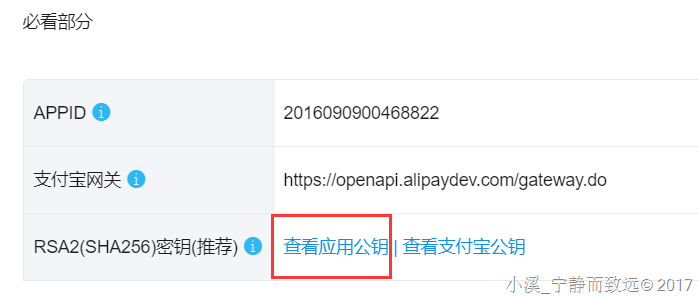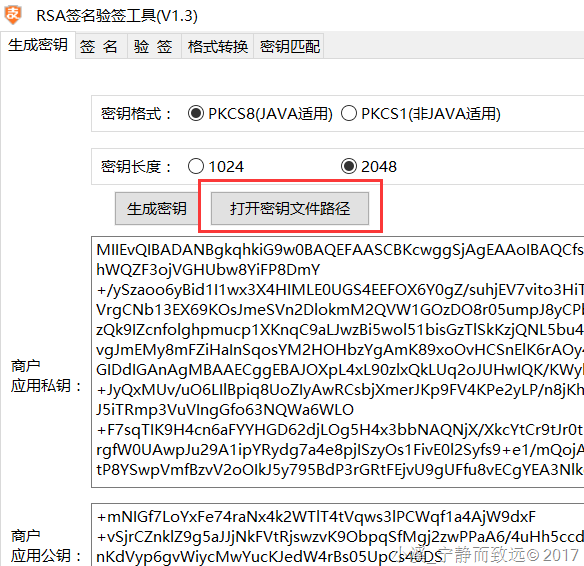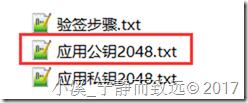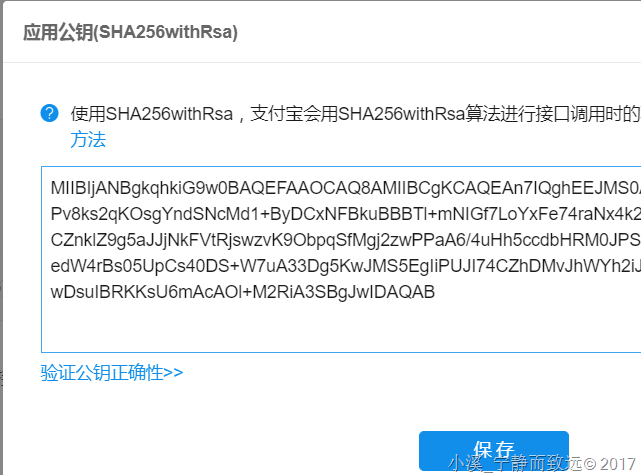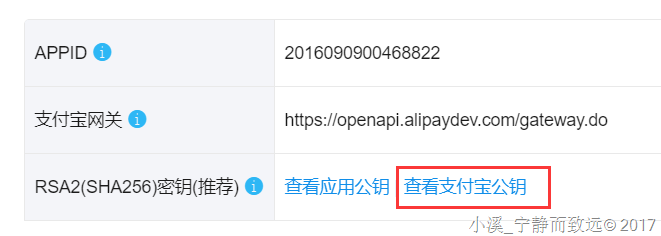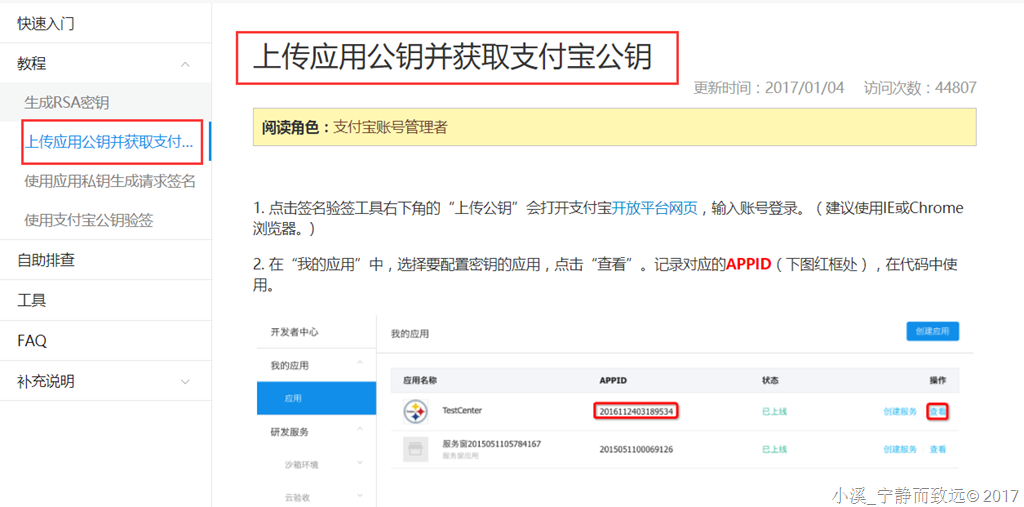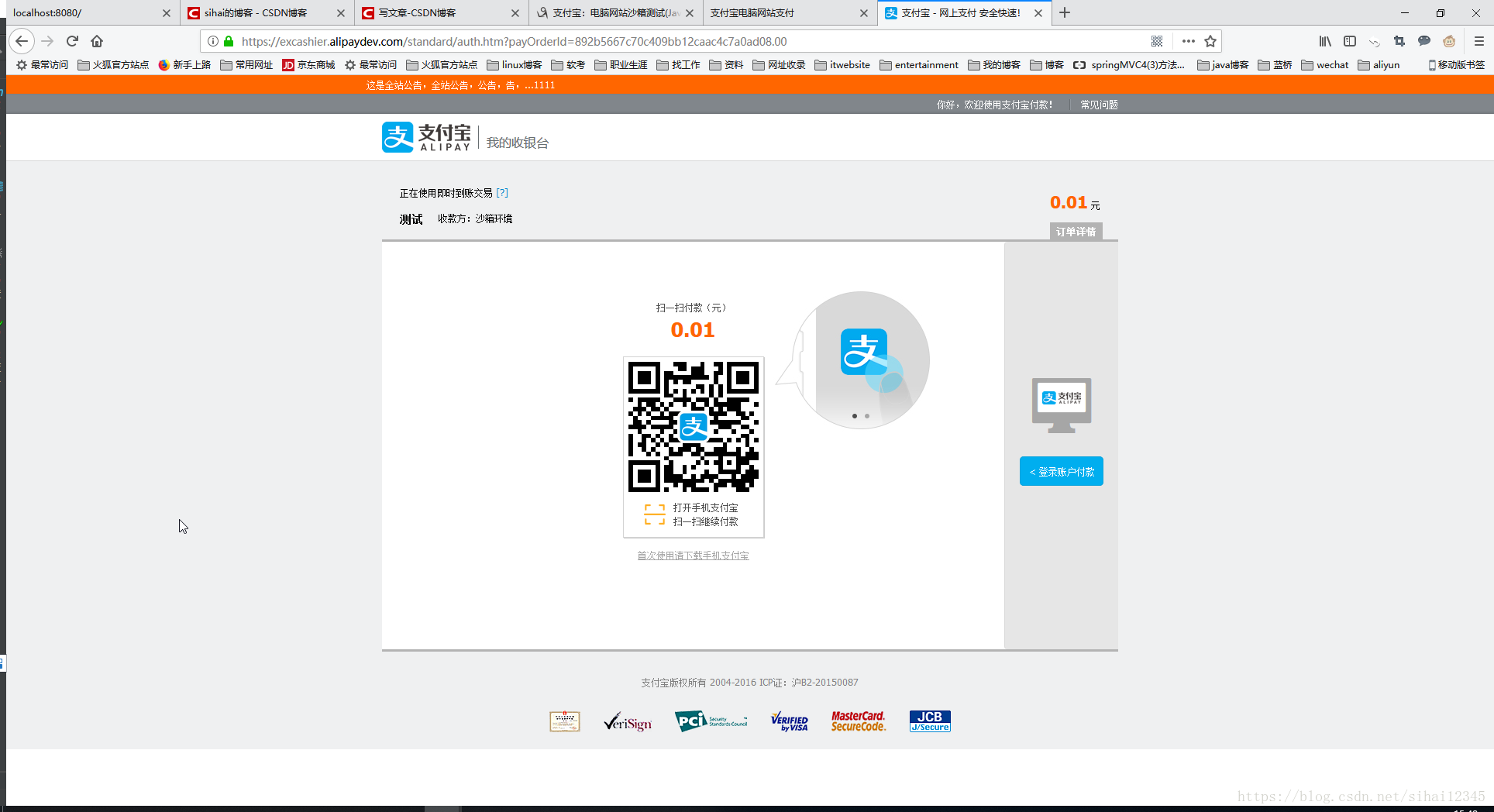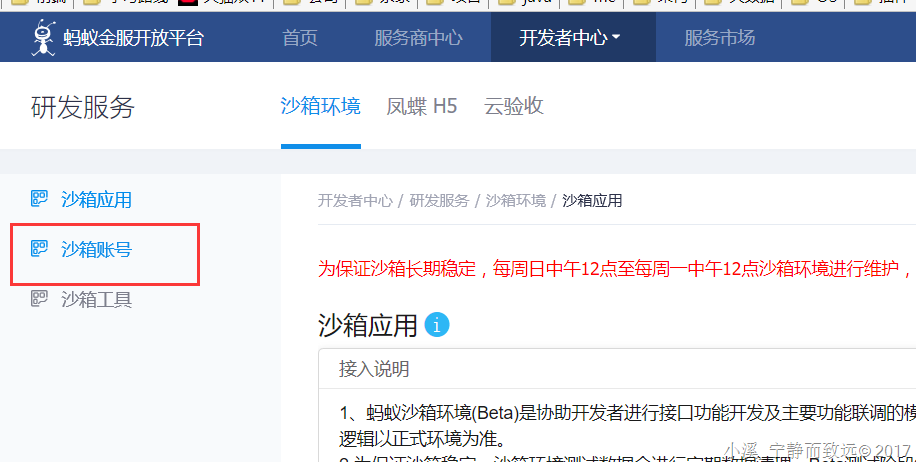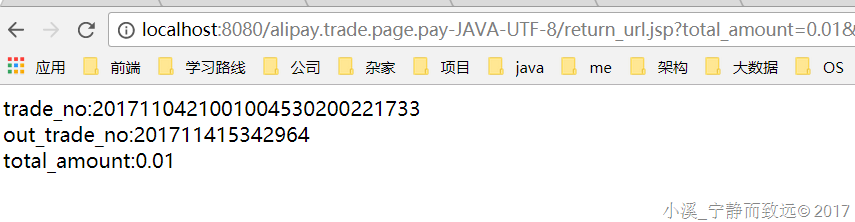学习支付宝支付
一、支付宝测试环境代码测试
1.下载电脑网站的官方demo:
下载地址:https://docs.open.alipay.com/270/106291/
2.下载解压导入eclipse
readme.txt请好好看一下。
只有一个Java配置类,其余都是JSP。
3.配置AlipayConfig
(1).注册蚂蚁金服开发者账号(免费,不像苹果会收取费用)
注册地址:https://open.alipay.com ,用你的支付宝账号扫码登录,完善个人信息,选择服务类型(我选的是自研)。
(2).设置app_id和gatewayUrl
其中密钥需要自己生成,appID和支付宝网关是已经给好的,网关有dev字样,表明是用于开发测试。
(3).设置密钥
点击“生成方法”,打开界面如下:
下周密钥生成工具,解压打开后,选择2048位生成密钥:
如果没有设置过,此时显示文本是“设置应用公钥”,我这里是已经设置过得。
设置方法,“打开密钥文件路径”:
复制应用公钥2048.txt中的内容到点击“设置应用公钥”的弹出框中,保存:
-
商户私钥(merchant_private_key)
复制 应用私钥2048.txt 中的内容到merchant_private_key中。
-
支付宝公钥(alipay_public_key)
点击如上图链接,复制弹出框里面的内容到alipay_public_key。
如果这个设置不对,结果是:支付成功,但是验签失败。
如果是正式环境,需要上传到对应的应用中:
(4).服务器异步通知页面路径(notify_url)
如果没有改名,修改IP和端口号就可以了,我自己的如下:
http://localhost:8080/alipay.trade.page.pay-JAVA-UTF-8/notify_url.jsp
(5).页面跳转同步通知页面路径(return_url)
http://localhost:8080/alipay.trade.page.pay-JAVA-UTF-8/return_url.jsp
4.测试运行
测试用的支付宝买家账户可以在“沙箱账号”这个页面可以找到:
支付成功后,验签结果:
问题解决
由于我们使用的是沙箱测试环境,测试环境和正式上线的环境的网关是不一样的,如果配置错误,会出现,appid错误的问题。配置如下:
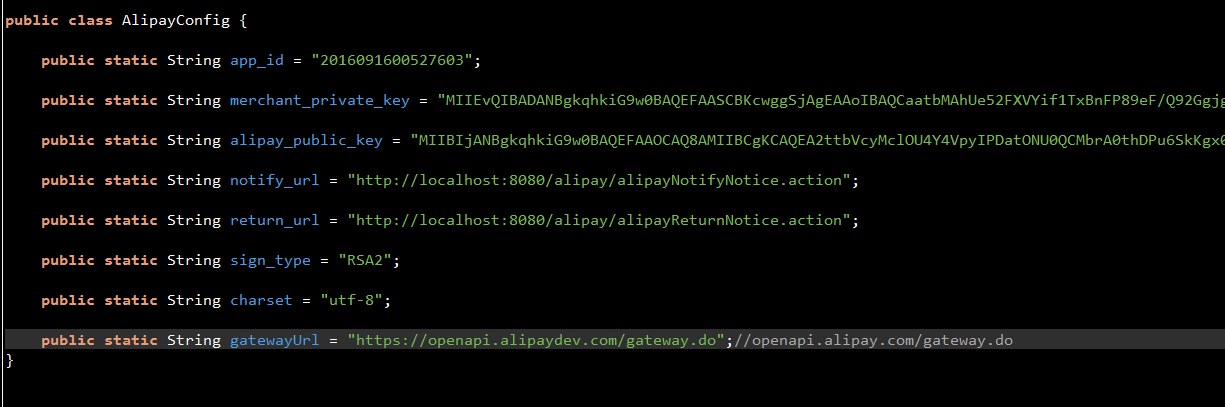
二、将支付宝支付整合到ssm框架
项目架构:spring+springmvc+mybatis
数据库:mysql
部署环境:tomcat8.5
开发环境:jdk1.8、eclipse
支付:支付宝、微信
整合到ssm一样,我们需要像沙箱测试环境一样,需要修改支付的配置信息
2、数据库代码
主要包括以下的数据库表:
user:用户表
order:支付产生的订单
flow:流水账
product:商品表:用于模拟购买商品。
 View Code
View Code3、dao数据接口层
这里就不介绍了,这个只包括简单的curd,可以使用通用mapper,或者逆向工程就行。
以订单order为例给出:
 View Code
View Code4、service层
同上,最后在项目源代码里可见。
以订单order为例给出:
 View Code
View Code4、支付宝支付controller(支付流程)
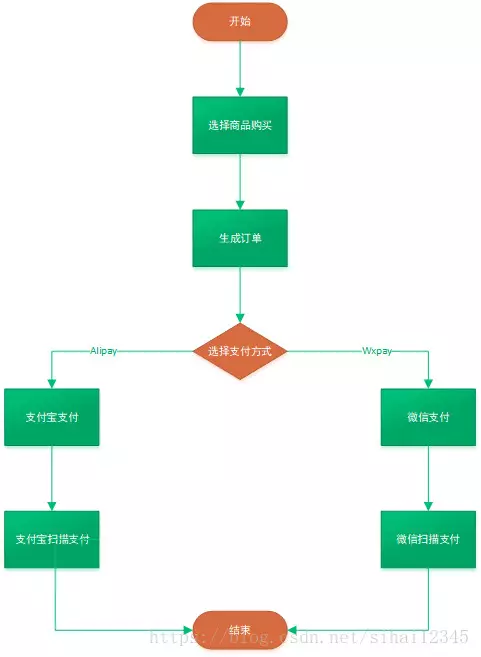
下面是页面代码
商品页面(products.jsp)
 View Code
View Code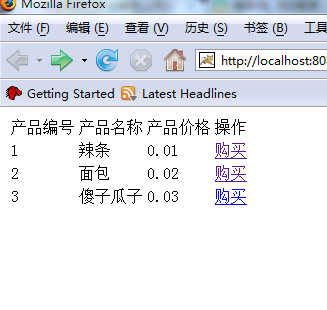
点击上面的购买,进入到订单页面
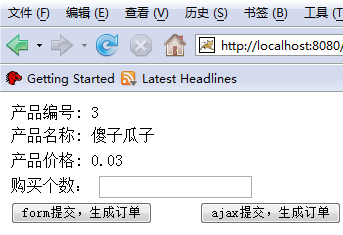
填写个数,然后点击生成订单,调用如下代码
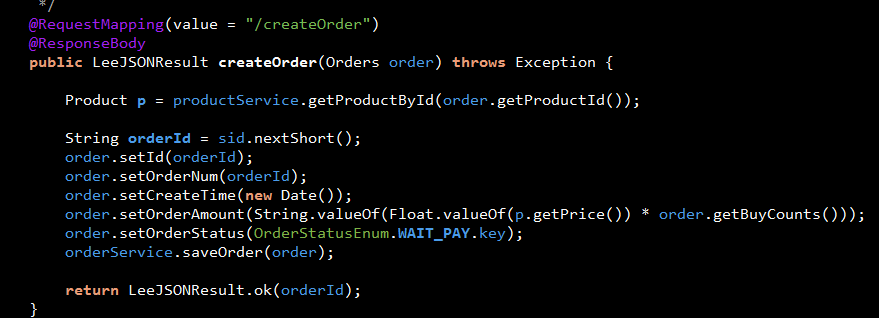
根据SID(生成id的工具)等信息生成订单,保存到数据库。
进入到选择支付页面
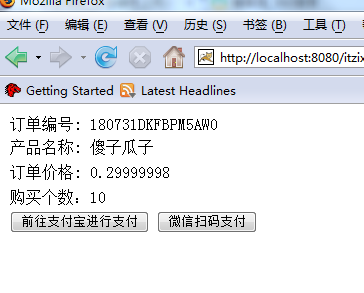
调用了如下代码:
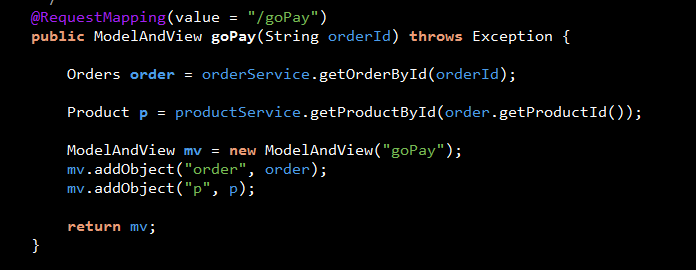
然后,我们选择支付宝支付,进入到了我们支付的页面了,大功告成!

调用了如下代码:
 View Code
View Code上面就是将阿里支付宝支付整合到ssm的全过程了
注意:不要忘记在沙箱环境的设置:在沙箱环境设置回调地址。否则就算完成支付,页面也不会有什么动静的。
因为初学,所以浪费了点时间在这里。

成功演示:
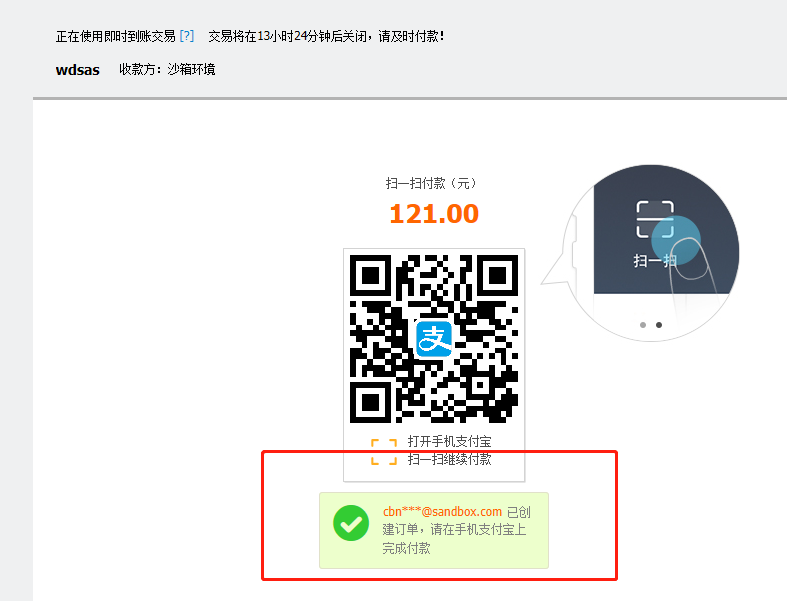
跳转:

回调:
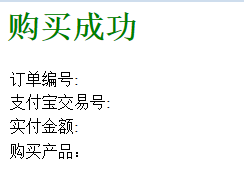
虽然还有点吊BUG,以后慢慢修改。